
جدول المحتويات:
- مؤلف John Day [email protected].
- Public 2024-01-30 07:37.
- آخر تعديل 2025-01-23 12:53.


لماذا Smart Bin؟
كل شخص لديه قمامة. وعلى الأرجح ، عانى الجميع من الحجة المؤلمة حول من يجب عليه إخراج القمامة ومتى. لقد دار مؤخرًا مثل هذا الجدل في منازلنا ، وقررنا أن الوقت قد حان لوضع حد لهذا الجنون.
لقد أنشأنا آلية من شأنها أن تنبهنا عندما تمتلئ السلة ، أو عندما تصل إلى مستوى رائحة الكحول التي تتطلب الاستبدال (أي أنها كريهة الرائحة). استخدمنا جهازي استشعار. واحد يكتشف مستوى القمامة في سلة المهملات ، وآخر يكتشف مستويات الكحول في محتويات السلة. ينقل كلا المستشعرين المعلومات عن طريق إرسال تنبيهات إلى هواتفنا الذكية ورسائل البريد الإلكتروني عندما تصل المستويات إلى نقطة معينة.
هل رغبت يومًا في تذكير زميلك في الغرفة / شريكك في الغرفة بأداء دوره وإخراج القمامة؟ لقد خلقنا الشيء فقط! إذا كانوا في المنزل ، يمكنك إخطارهم بأن الحاوية ممتلئة / كريهة الرائحة بضغطة زر على هاتفك الذكي ، مما سيجعل الحاوية تغني قليلاً.
الخبز والزبدة الحقيقيان لهذا التصميم هو بالطبع مستشعر الرائحة ، حيث أن الرائحة غير مرئية (على الرغم من صعوبة تفويتها في بعض الأحيان). تم تصميم هذه الميزة لترقية تجربة إزالة القمامة بشكل كبير ، لذلك لن تضطر إلى الجدال بشأنها بعد الآن!
من نحن؟
تم إنشاء مشروع إنترنت الأشياء هذا بواسطة Udi Rahav و Ran Havaletzki. نحن طلاب علوم الكمبيوتر من المركز متعدد التخصصات (IDC) ، هرتسليا ، إسرائيل. لقد توصلنا إلى هذه الفكرة كمشروعنا الأخير لإنترنت الأشياء ونحن فخورون حقًا بمشاركتها معك.
ستجد أدناه خطوات تنفيذ المشروع بطريقة بسيطة وودية بحيث يمكنك أيضًا إنشاء صندوق ذكي خاص بك. يتمتع!
اللوازم
أي سلة قمامة صغيرة إلى متوسطة الحجم بغطاء أو بدون غطاء
شريط الإخفاء
الخطوة 1: مستلزمات الأجهزة والبرامج



المعدات
Shield For NodeMcu - استبدل Breadboard للراحة ، ولكن يمكنك استخدام Breadboard أيضًا
وحدة واي فاي ESP8266
- مكبر الصوت
- مكبر LM386 - يستخدم لجعل السماعة أعلى.
أسلاك العبور
مجسات
HC-SR04 جهاز استشعار بالموجات فوق الصوتية
مستشعر الكحول MQ3
برمجة
- اردوينو IDE
- تطبيق Blynk
- Adafruit io
- IFTTT
- بريد جوجل
- جوجل درايف
- أوراق جوجل
الخطوة 2: الأسلاك (Sensonr -> Breadboard)
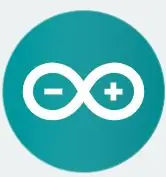
اللوح) "src =" https://content.instructables.com/ORIG/F8F/3G24/K7JG443O/F8F3G24K7JG443O-p.webp
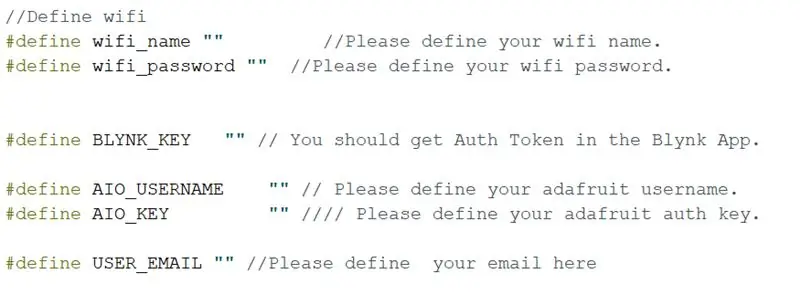
اللوح) "src =" {{file.large_url | add: 'auto = webp & frame = 1 & height = 300'٪} ">
HC-SR04 جهاز استشعار بالموجات فوق الصوتية
- VCC -> V +
- مثلث -> D5
- صدى -> D0
- Gnd -> G (-)
مستشعر الكحول mq3
- A0 -> A0
- GND -> G (-)
- VCC -> V +
مكبر الصوت - قم بتوصيله بمكبر الصوت
- + -> GND
- - -> خارج
مكبر الصوت LM386
- GND -> G
- GND -> G
- في -> V +
- VCC -> D7
الخطوة 3: Arduino IDE
التثبيت والتكوين
- Arduino IDE - اتبع الدليل هنا للتنزيل
- برامج التشغيل - اتبع الدليل هنا وقم بتنزيل CH340 Driver ، ثم اتبع الدليل هنا لتثبيت ESP8266 Arduino Addon.
الخطوة 4: إعداد التعليمات البرمجية الخاصة بك

بعد تنزيل المشروع ، سيكون لديك 3 علامات تبويب.
انتقل إلى ملف config.h
wifi_name - اسم wifi الذي يتصل به جهاز الكمبيوتر الخاص بك.
wifi_password - كلمة مرور wifi التي يتصل بها جهاز الكمبيوتر الخاص بك.
BLYNK_KEY - رمز Blynk الخاص بك (من الخطوة 4 المرحلة 5).
AIO_USERNAME - اسم مستخدم Adafruit IO (من الخطوة 3 المرحلة 6).
AIO_KEY - مفتاح Adafruit IO (من الخطوة 3 المرحلة 6).
USER_EMAIL - أدخل بريدك الإلكتروني هنا لاستقبال الإنذارات.
الخطوة 5: Adafruit IO

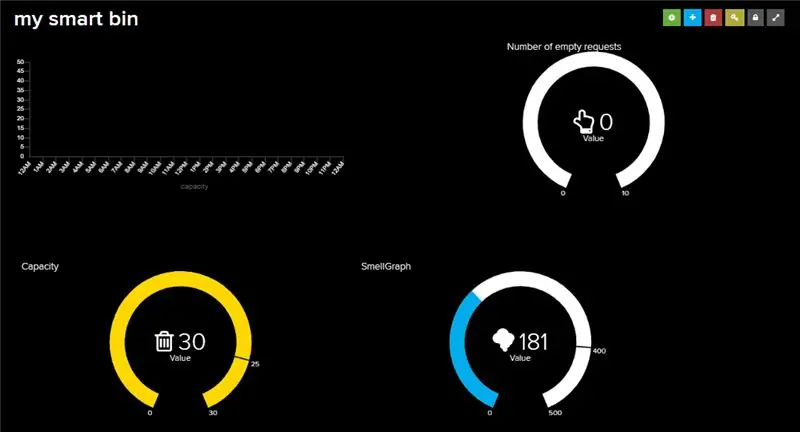

- انتقل إلى موقع Adafruit IO
- تسجيل الدخول - إذا لم يكن لديك حساب بعد ، قم بالتسجيل. إذا كان لديك ، الرجاء تسجيل الدخول.
- الخلاصات - انتقل إلى الخلاصات ، وأنشئ 3 موجزات جديدة: سعة الحاوية ، ورائحة الحاوية ، والسماعة
- لوحة القيادة انتقل إلى لوحة القيادة وأنشئ لوحة تحكم جديدة "سلة المهملات الذكية"
- الكتل - بعد إنشاء لوحة القيادة ، انقر عليها. لوحة القيادة فارغة ، انتقل إلى "إنشاء كتلة جديدة" (الزر الأزرق الذي يحمل [+] عليها) و 3 رسوم بيانية ، اختر لكل رسم بياني موجزًا مختلفًا من الخطوة 3.
- مفتاح AIO الخاص بك - انقر فوق الزر "مفتاح AIO الخاص بك" (أصفر مع وجود مفتاح عليه) ، ستفتح نافذة جديدة باسم المستخدم والمفتاح النشط. يرجى كتابة اسم المستخدم والمفتاح النشط ، وسنحتاجه لاحقًا لتجميع الكود.
الخطوة 6: بلينك
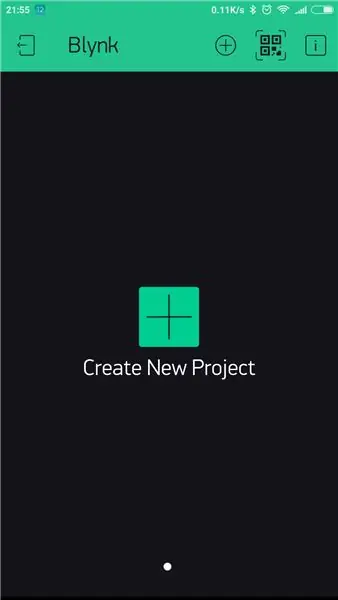
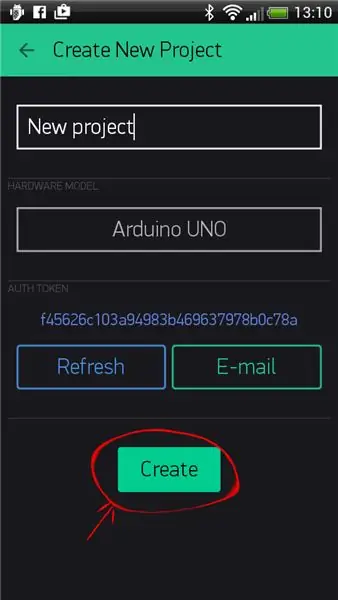
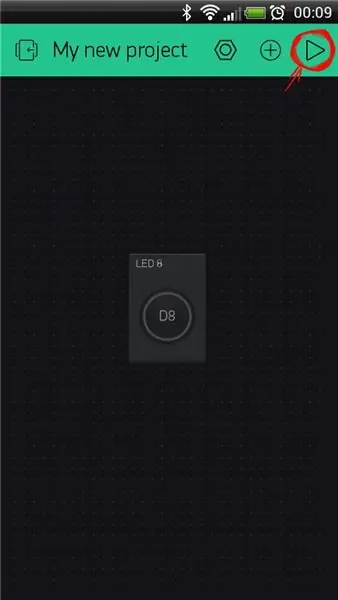
- قم بتنزيل تطبيق Blynk على هاتفك من App Store / Google play.
- إنشاء حساب Blynk - بعد تنزيل تطبيق Blynk ، ستحتاج إلى إنشاء حساب Blynk جديد. هذا الحساب منفصل عن الحسابات المستخدمة في منتديات Blynk ، في حال كان لديك حساب بالفعل.
- إنشاء مشروع جديد - بعد تسجيل الدخول إلى حسابك بنجاح ، ابدأ بإنشاء مشروع جديد.
- اختر جهازك - حدد طراز الجهاز الذي ستستخدمه. في مشروعنا ، استخدمنا ESP8266.
- Auth Token - هو معرف فريد مطلوب لتوصيل أجهزتك بهاتفك الذكي. سيكون لكل مشروع جديد تقوم بإنشائه رمز المصادقة الخاص به. ستحصل على Auth Token تلقائيًا على بريدك الإلكتروني بعد إنشاء المشروع. يمكنك أيضًا نسخه يدويًا. انقر فوق قسم الأجهزة والجهاز المطلوب المحدد ، وسترى رمزًا مميزًا (يرجى كتابته ، سنحتاجه لاحقًا على الرمز).
- إضافة أداة - لوحة مشروعك فارغة ، انتقل إلى Widget Box وأضف زرًا وإشعارًا وبريدًا إلكترونيًا.
- إعدادات الزر - أهم معلمة لتعيينها هي PIN. تعكس قائمة المسامير دبابيس فعلية محددة بواسطة أجهزتك. إذا كان مكبر الصوت الخاص بك متصلاً بـ Digital Pin 7 - فحدد D7 (D - تعني رقمي). أيضًا ، يرجى تحديد PUSH MODE.
- مشروع Blynk جاهز للتشغيل. ولكن قبل النقر فوق تشغيل ، اتبع الخطوات التالية.
- لمزيد من المعلومات ، يرجى الذهاب إلى دليل Blynk هنا.
الخطوة 7: قم بتوصيل Adafruit بجداول بيانات Google باستخدام IFTTT
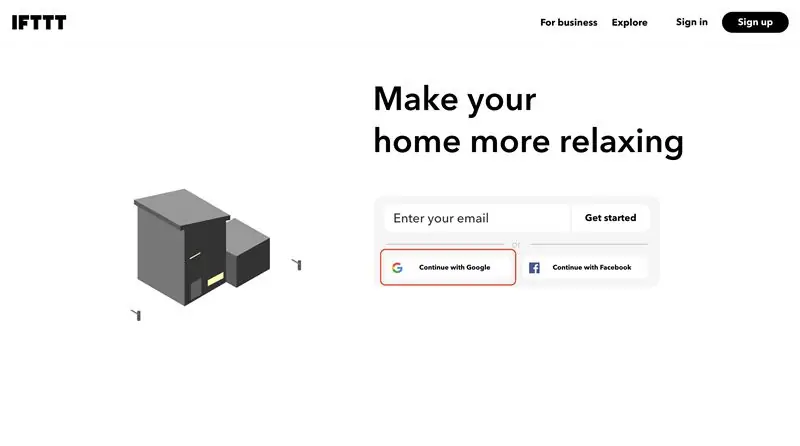
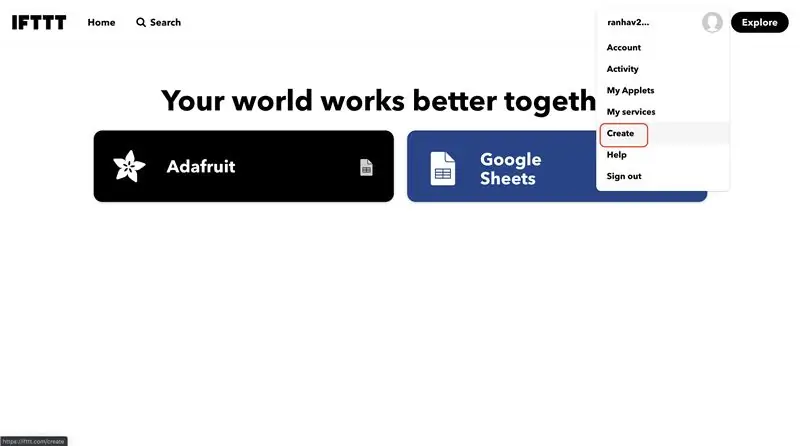
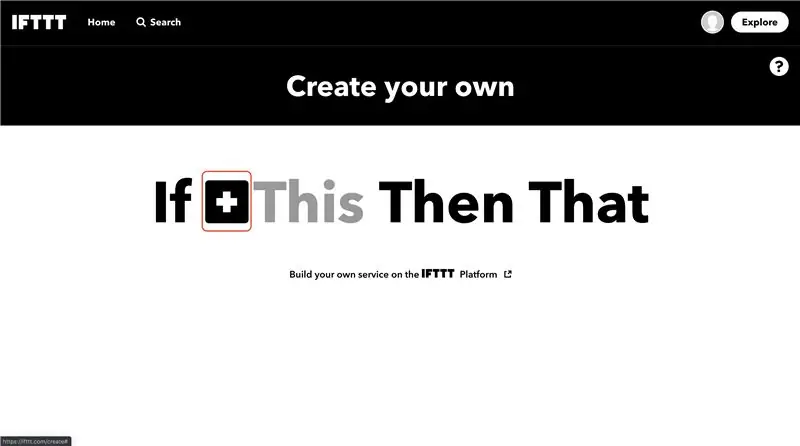
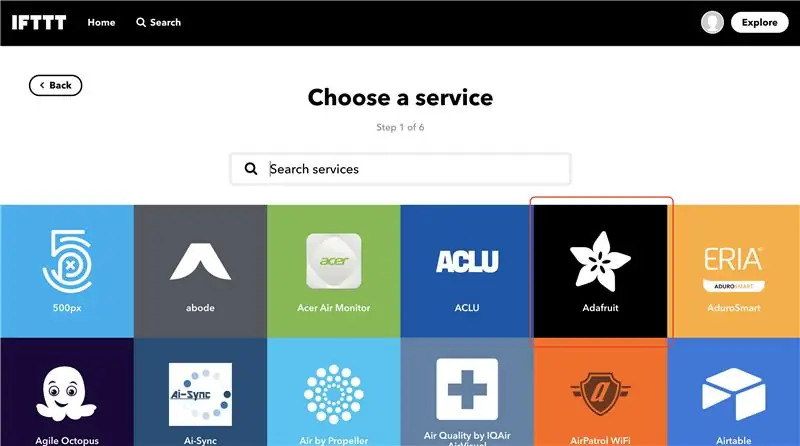
IFTTT
"If This Then That ، المعروف أيضًا باسم IFTTT ، هي خدمة مجانية تستند إلى الويب تنشئ سلاسل من العبارات الشرطية البسيطة ، تسمى التطبيقات الصغيرة. يتم تشغيل التطبيق الصغير عن طريق التغييرات التي تحدث داخل خدمات الويب الأخرى مثل Gmail و Facebook و Telegram و Instagram أو Pinterest ".
سنستخدم هذه الخدمة لإنشاء تطبيقات صغيرة ، يتم تشغيلها بواسطة التغييرات التي تحدث داخل Adafruit ، ولتحديث جدول بيانات Google باستخدام وظائف متعددة ، مثال على المعلومات التي يمكنك جمعها مع البيانات التي تلقيناها ومن خلال ذلك إنشاء مزيد من المعلومات حول سلة المهملات الخاصة بنا نمط.
1. انتقل إلى موقع IFTTT على الويب وانقر على "متابعة مع Google".
2. في الزاوية اليمنى العليا ، انقر فوق الزر "إنشاء".
3. اختر عبارة if بالنقر فوق المربع الأسود بعلامة الجمع البيضاء.
4. اختر خدمة Adafruit.
5. اختر مشغل "أي مربع بيانات جديد".
6. اختر اسم تغذية Adafruit ("السعة") - الاسم الذي تغذيه لشاشتك. وانقر على "إنشاء مشغل".
7. بالانتقال إلى الجزء "ثم هذا" ، انقر فوق المربع الأسود بعلامة الجمع البيضاء فيه.
8. اختر خدمة جداول بيانات Google.
9. اختر الإجراء "إضافة صف إلى جدول البيانات".
10. بعد ذلك ، قم بتغيير اسم جدول البيانات لتضمين اسم الخلاصة فقط وانقر على "إنشاء إجراء".
11. قم بتأكيد التطبيق الصغير الجديد الخاص بك وانقر فوق "إنهاء".
تهانينا! لقد قمت للتو بإنشاء برنامج IFTTT الصغير.
الآن يمكنك إنشاء واحد آخر لتغذية "الرائحة" عن طريق إنشاء تطبيق صغير جديد وفي المرحلة 6 اختر أسماء أخرى لتغذية Adafruit.
جوجل درايف
بعد إنشاء لوحة معلومات Adafruit الخاصة بك وتطبيقات IFTTT ، انتقل إلى Google Drive> adafruit> io
بداخلها سترى المجلدات التي تحتوي على أسماء خلاصات Adafruit ، وستجد بداخلها جداول البيانات.
أوراق جوجل
بعد إنشاء كل ما سبق ، يمكنك الآن الانتقال ومشاهدة بدء تدفق البيانات إلى جدول البيانات الخاص بك.
فيما يلي بعض الأمثلة على الوظائف التي أنشأناها والتي يمكنك نسخها إلى جدول البيانات الخاص بك.
الحد الأقصى اليوم {{اسم الخلاصة}}:
= QUERY ($ A: $ B، "حدد الحد الأقصى (A) حيث يحتوي B على" "& CONCATENATE (SWITCH (MONTH (TODAY ())، 1،" January "، 2،" February "، 3،" March "، 4 ، "أبريل" ، 5 ، "مايو" ، 6 ، "يونيو" ، 7 ، "يوليو" ، 8 ، "أغسطس" ، 9 ، "سبتمبر" ، 10 ، "أكتوبر" ، 11 ، "نوفمبر" ، 12 ، " ديسمبر ") ،" "، DAY (TODAY ()) ،" ، "، YEAR (TODAY ())) و" "")
متوسط اليوم {{اسم الخلاصة}}:
= QUERY ($ A: $ B، "حدد المتوسط (A) حيث يحتوي B على '" & CONCATENATE (SWITCH (MONTH (TODAY ())، 1، "January"، 2، "February"، 3، "March"، 4 ، "أبريل" ، 5 ، "مايو" ، 6 ، "يونيو" ، 7 ، "يوليو" ، 8 ، "أغسطس" ، 9 ، "سبتمبر" ، 10 ، "أكتوبر" ، 11 ، "نوفمبر" ، 12 ، " ديسمبر ") ،" "، DAY (TODAY ()) ،" ، "، YEAR (TODAY ())) و" "")
أقصى شهر {{اسم الخلاصة}}:
= QUERY ($ A: $ B، "حدد الحد الأقصى (A) حيث يحتوي B على" "& CONCATENATE (SWITCH (MONTH (TODAY ())، 1،" January "، 2،" February "، 3،" March "، 4 ، "أبريل" ، 5 ، "مايو" ، 6 ، "يونيو" ، 7 ، "يوليو" ، 8 ، "أغسطس" ، 9 ، "سبتمبر" ، 10 ، "أكتوبر" ، 11 ، "نوفمبر" ، 12 ، " ديسمبر")، " "&"'"))
متوسط الشهر {{اسم الخلاصة}}:
= QUERY ($ A: $ B، "حدد المتوسط (A) حيث يحتوي B على '" & CONCATENATE (SWITCH (MONTH (TODAY ())، 1، "January"، 2، "February"، 3، "March"، 4 ، "أبريل" ، 5 ، "مايو" ، 6 ، "يونيو" ، 7 ، "يوليو" ، 8 ، "أغسطس" ، 9 ، "سبتمبر" ، 10 ، "أكتوبر" ، 11 ، "نوفمبر" ، 12 ، " ديسمبر")، " "&"'"))
الخطوة 8: تدفق المشروع
موصى به:
ثلاث دجاجات فرنسية في الصندوق (مع مايكرو: بت): 10 خطوات

ثلاث دجاجات فرنسية في الصندوق (مع Micro: bit): مفاجأة (أو تخويف) الناس بثلاث دجاجات قفزت من الصندوق. لمسة عطلة مع الإلكترونيات على Jack-in-the-Box الكلاسيكي. هذه الدجاجات الثلاث فرنسية بالطبع
التقط الصندوق: 8 خطوات

Capture the Box: Capture The Box هي لعبة بناء فريق يمكنك لعبها مع الأصدقاء في منطقتك ، والهدف هو الاستيلاء على الصندوق والاحتفاظ به في حوزتك لأطول فترة ممكنة بينما يحاول اللاعبون الآخرون التسلل بعيدًا عنك. الشرفة أو الجا الأمامي
الصندوق الذكي: 5 خطوات

Smart Bin: يتيح Smart Bin الخاص بنا للمستخدمين "تسجيل الوصول" باستخدام تصريح مرور خاص مرتبط بحساب شخصي. بعد التحقق من أي قمامة تم إلقاؤها في سلة المهملات ، ستمنح المستخدم نقطة. يمكن بعد ذلك استخدام هذه النقاط لشراء هدايا متنوعة في مدينة
الإصدار الخاص بي من الصندوق غير المجدي: 4 خطوات

الإصدار الخاص بي من الصندوق غير المفيد: بالنسبة للصفوف المسائية حول Arduino (CVO Volt - Arduino) ، أتابع أننا كنا بحاجة إلى إنشاء مشاريع شخصية ، وقررت الجمع بين تقنيتين هما Arduino والقطع بالليزر. تعلمت استخدام آلة القطع بالليزر خلال فصل مسائي آخر وهو CVO
مفتاح إضاءة الصندوق: 4 خطوات
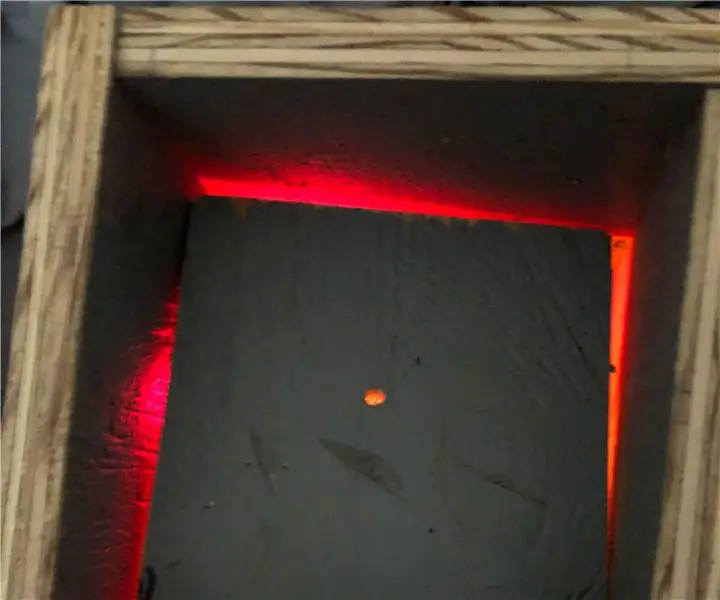
تبديل صندوق الضوء:
